
የሚለውን ርዕስ እንዲሁም ማየት የትኛው ምንም ጨዋታዎች ወይም ፕሮግራሞች ተጀመረ አይደለም ከሆነ ምን, እንዲሁም ሁኔታዎች ውስጥ ጊዜ ስሪት የተሻለ በስእል ሊረዳን ይህም Windows 10, 8 እና በ Windows 7 ውስጥ DirectX ስሪቶች በተመለከተ ተጨማሪ ያልሆኑ ግልጽ መረጃ, ይሰጣል በመፈተሽ ጊዜ: እናንተ ለማየት መጠበቅ ሰው የተለየ ነው.
ማስታወሻ: በእናንተ ምክንያት ሁሉንም ባህሪያት በተለይ በዚህ ስሪት ተጭኗል ሳሉ, በ Windows 7 ውስጥ DirectX 11 ጋር የተያያዙ ስህተቶች ያላቸው እውነታ ይህን መመሪያ ማንበብ ከሆነ, የተለየ መመሪያዎች ሊረዱህ ይችላሉ: ስህተቶቹን D3D11 ን እና D3D11.DLL ውስጥ እንዴት ማስተካከል Windows 10 እና Windows 7.
DirectX ተጭኗል ምን ይወቁ
አንድ ሺህ መመሪያ ላይ በተገለጸው አንድ ቀላል, አለ, የሚከተሉትን ቀላል እርምጃዎች ባካተተ በ Windows ላይ የተጫኑ የ Windows ስሪት, ለማወቅ መንገድ (እኔ ስሪት በመመልከት በኋላ በዚህ ርዕስ ቀጣዩን ክፍል ማንበብ ይመከራል).
- (የ ለማሸነፍ በ Windows አርማ ጋር አንድ ቁልፍ ቦታ) ሰሌዳ ላይ Win + R ቁልፎች ተጫን. (የ Windows 10 እና 8 - የቀኝ ጠቅታ «ጀምር» ላይ - "አከናውን") "አሂድ" - ወይም «ጀምር» ን ጠቅ ያድርጉ.
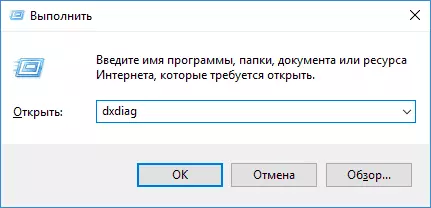
- የ dxdiag ትዕዛዝ Enter ን ይጫኑ ያስገቡ.
በሆነ ምክንያት ከዚህ በኋላ ወደ DirectX የምርመራ መሣሪያ ማስጀመሪያ አይከሰትም ነበር ከሆነ ሐ ይሂዱ: \ Windows \ System32 እና ከዚያ ወደ dxdiag.exe ፋይል ይጀምሩ.
የ "DirectX መመርመሪያ መሣሪያ" (- የእርስዎ ውሳኔ ማድረግ መጀመሪያ መጀመር ጊዜ: እናንተ ደግሞ አሽከርካሪዎች ዲጂታል ፊርማ ማረጋገጥ ሊጠየቁ ይችላሉ) ይከፍታል. በዚህ የመገልገያ ውስጥ, የስርዓት ትር ላይ, የ "የስርዓት መረጃ» ክፍል ውስጥ ወደ ኮምፒውተር ላይ DirectX ስሪት መረጃ ያያሉ.
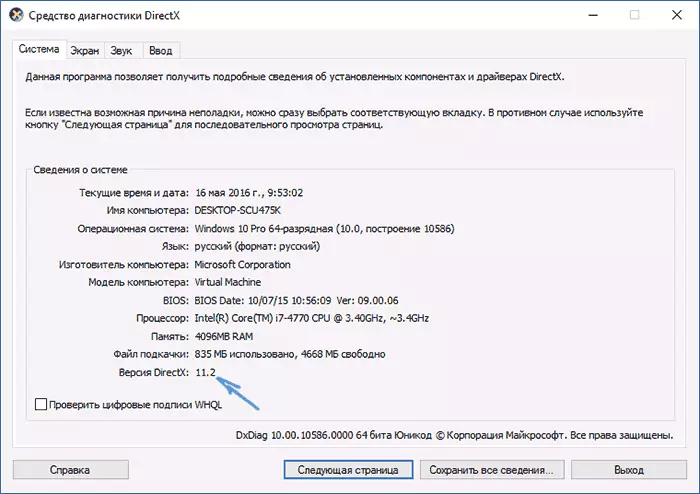
ነገር ግን አንድ ዝርዝር የለም; እንዲያውም, ይህ ግቤት ዋጋ DirectX ተጭኗል ምን ያመለክታል አይደለም, ነገር ግን ብቻ የላይብረሪውን ስሪቶች መካከል የትኛው ስለ ንቁ እና በ Windows በይነገጽ ጋር በመስራት ጊዜ ጥቅም ላይ ነው. ዝመና እኔ DXDiag ስርዓት ትር ላይ ዋና መስኮት ውስጥ በ Windows 10 1703 ፈጣሪዎች አዘምን ጀምሮ DirectX, ማለትም ብቻ የተጫኑ ስሪት የጠቀሱትን መመልከት ሁልጊዜ 12. ነገር ግን ይህ የግራፊክስ ካርድ ወይም የቪዲዮ ካርድ ነጂዎች የተደገፈ መሆኑን አስፈላጊ አይደለም. DirectX ያለው የሚደገፍ ስሪት ከዚህ በታች ያለውን ቅጽበታዊ ውስጥ እንደ ማያ ትር ላይ ማየት ይቻላል, ወይም ዘዴ በታች በተገለጸው.

በ Windows DirectX ስሪት ስለ
አብዛኛውን ጊዜ, በአንድ ጊዜ በርካታ DirectX ስሪቶች አሉ. ለምሳሌ, በ Windows 10 ውስጥ, ነባሪ DirectX 12 ነው, ዘዴ በመጠቀም ከላይ እንደተገለጸው እንኳ ቢሆን, DirectX ስሪት ለማወቅ, እናንተ ከዋናው DXDIAG መስኮት በ 1703 የ Windows 10 ስሪት ጀምሮ ስሪት 11.2 ወይም ተመሳሳይ (, ስሪት ይመልከቱ 12 ሁልጊዜ) ይህ አይደገፍም እንኳ ይታያል.
DirectX 12 በ Windows: ሁኔታው የተገለጸው ውስጥ እዚህ ላይ እንደተገለጸው, አንተ, DirectX 12 ማውረድ, ነገር ግን ብቻ, የሚደገፍ ቪዲዮ ካርድ ፊት ተገዢ, ስርዓቱ ወደ ቤተ የቅርብ ጊዜ ስሪት የሚጠቀም መሆኑን ለማረጋገጥ የት ፍለጋ አያስፈልግዎትም 10 (እንዲሁም ጠቃሚ መረጃ በተጠቀሰው ርዕስ አስተያየቶች ውስጥ ነው).
በተመሳሳይ ጊዜ, የመጀመሪያው በ Windows, ነባሪውን የቆዩ ስሪቶች መካከል ምንም DirectX ቤተ አሉ - ሁልጊዜ ማለት ይቻላል ይዋል በኋላ ያላቸውን በሌለበት ሁኔታ ውስጥ (ሥራ ለማግኘት እነሱን በመጠቀም ፕሮግራሞች እና ጨዋታዎች የሚተዳደር ናቸው ናቸው 9, 10, ተጠቃሚው ፋይሎች d3dx9_43.dll እንደ xinput1_3.dll) ብርቅ ነው ሪፖርቶችን ይቀበላል.
እነዚህ ትርጉሞች መካከል DirectX ቤተ ለማውረድ እንዲቻል, ይህ የ Microsoft ድር ጣቢያ ከ DirectX ድር መጫኛውን መጠቀም የተሻለ ነው, Windows 10 DirectX ማውረድ እንደሚችሉ ይመልከቱ.

መጠቀም DirectX በመጫን ጊዜ:
- የእርስዎ DirectX ስሪት (የቅርብ ጊዜ በ Windows, የራሱ ቤተ-የዝማኔ ማዕከል በ ዘምኗል ነው) የሚተካ አይደለም.
- ሁሉንም አስፈላጊ ይጎድላል DirectX ቤተ በዕድሜ DirectX 9 እና 10 ለ ስሪቶች ደግሞ የቅርብ ጊዜ ስሪቶች አንዳንድ ቤተ ጨምሮ, ይወርዳል.
ጠቅለል: እርስዎ ብቻ DXDIAG የመገልገያ በማሄድ ውጭ ማግኘት ይችላሉ ይህም በእርስዎ የቪዲዮ ካርድ, የተደገፉ እስከ የመጨረሻው ሁሉ የሚደገፉ DIRECTX ስሪቶች, መሆናቸው አስፈላጊ ነው. በተጨማሪም DirectX ሥሪቶች ድጋፍ ያመጣል ቪዲዮህን ካርድ አዲስ ሽከርካሪዎች ሊሆን ይችላል, ስለዚህ ይህ የዘመነው እነሱን መጠበቅ አስፈላጊ ነው.
ደህና, ልክ ሁኔታ ውስጥ: እናንተ በሆነ ምክንያት dxdiag መጀመር ከሆነ ሥራ, አመለካከት ሥርዓት በተመለከተ መረጃ, እንዲሁም የቪዲዮ ካርድ ለመሞከር ብዙ ሶስተኛ ወገን ፕሮግራሞች, ደግሞ DirectX ስሪት ለማሳየት አይደለም.
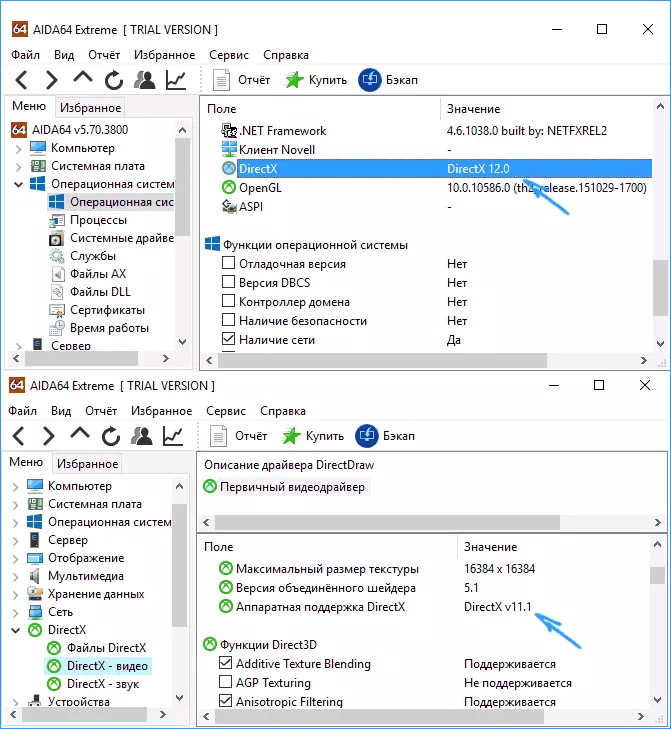
እርግጥ ነው, ይህ በሚሆንበት, በታየ, እና ጥቅም ላይ ነው የቅርብ የተጫነ ስሪት ነው. እና, ለምሳሌ, AIDA64 ትርዒቶች (የክንውን ስርዓት መረጃ ክፍል ውስጥ) DirectX ላይ የተጫነ ስሪት እና "DirectX ቪዲዮ» ክፍል ውስጥ አይደገፍም.
